Предварительно подключитесь к Вашему wi-fi роутеру:

Перейдите на Web-интерфейс маршрутизатора: в адресной строке браузера введите
IP-адрес устройства– по умолчанию 192.168.0.1 или tplinkwifi.net – и нажмите клавишу Enter.
При входе система предложит создать пароль администратора от настроек роутера
можете создать свой пароль или ввести по умолчанию: admin1
И нажмите Приступим к работе
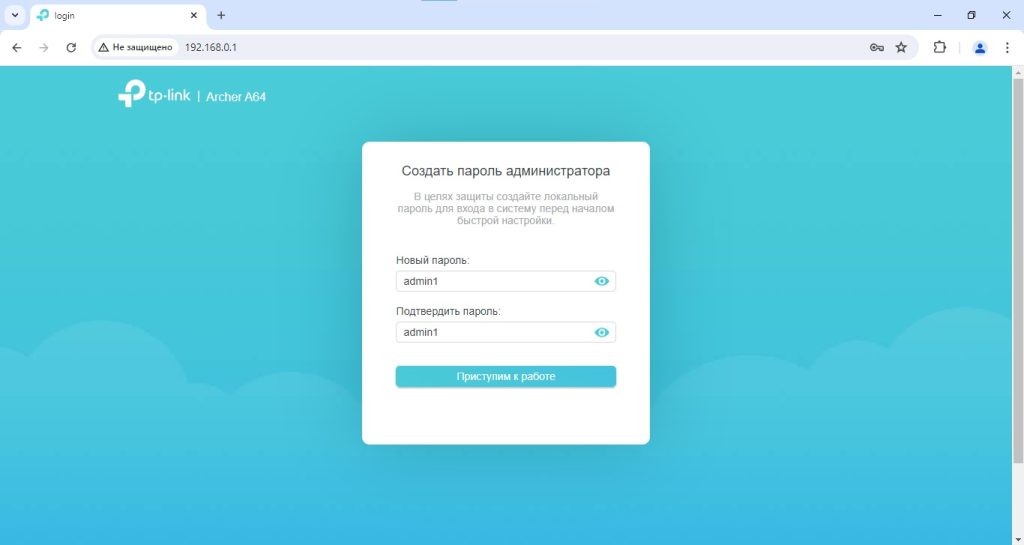
Выберете Ваш часовой пояс
по умолчанию UTC+03:00 Москва
и нажмите Далее
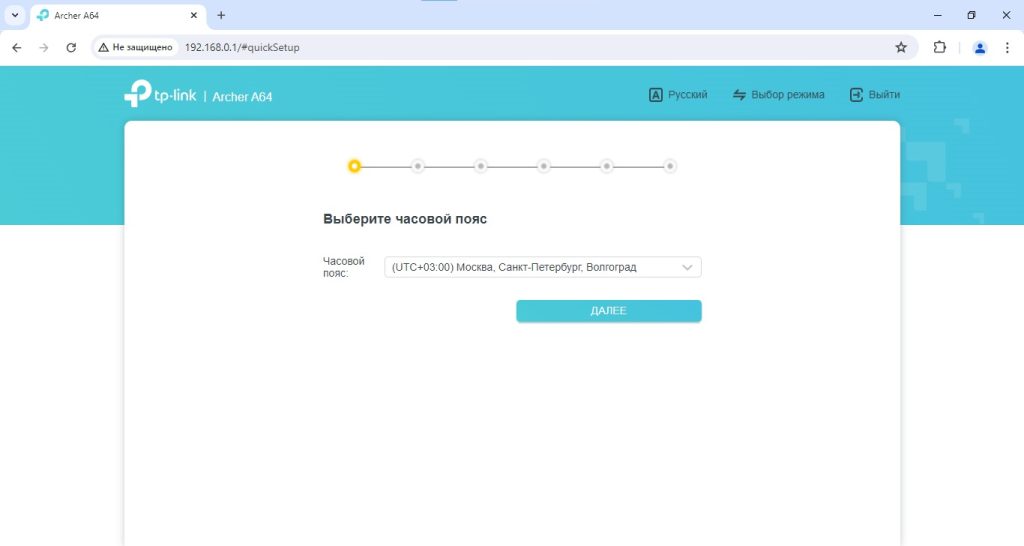
Выбор типа подключения:
поставьте внизу галочку: «Выберите тип подключения вручную»
появится окно типов авторизации:
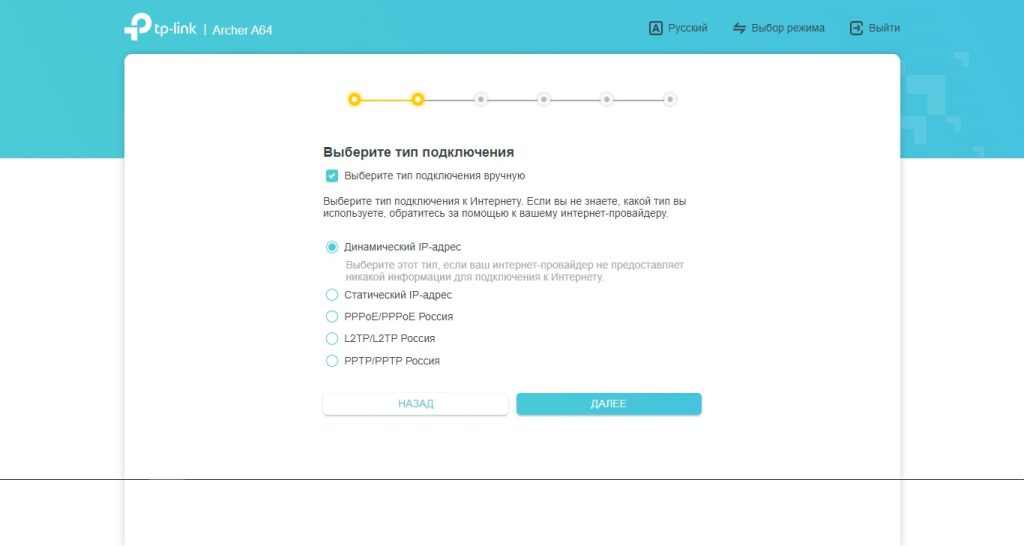
Выберите: «Динамический IP-адрес»
Нажмите «Далее»
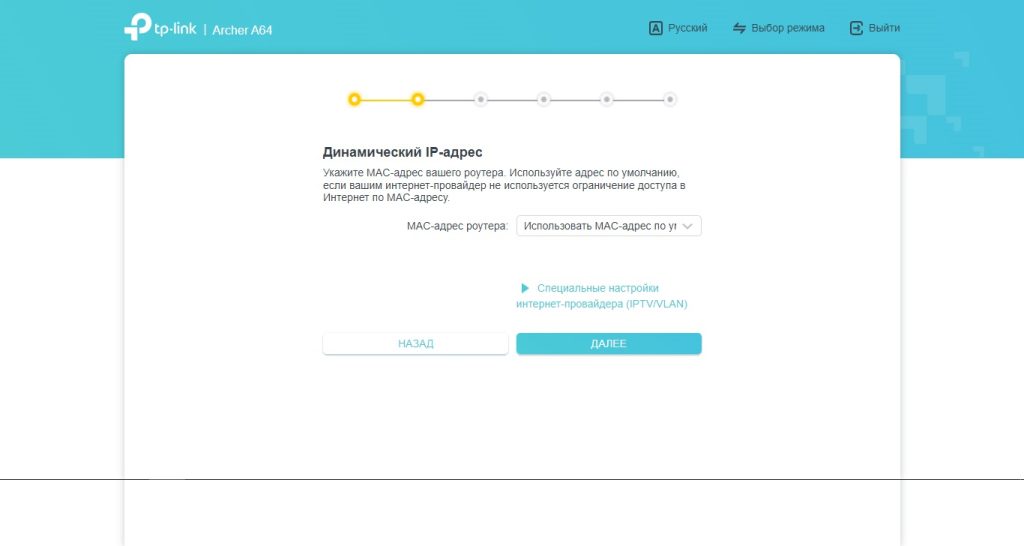
Параметр MAC-адреса должен стоять:
«Использовать MAC-Адрес по умолчанию»
Нажмите «Далее»
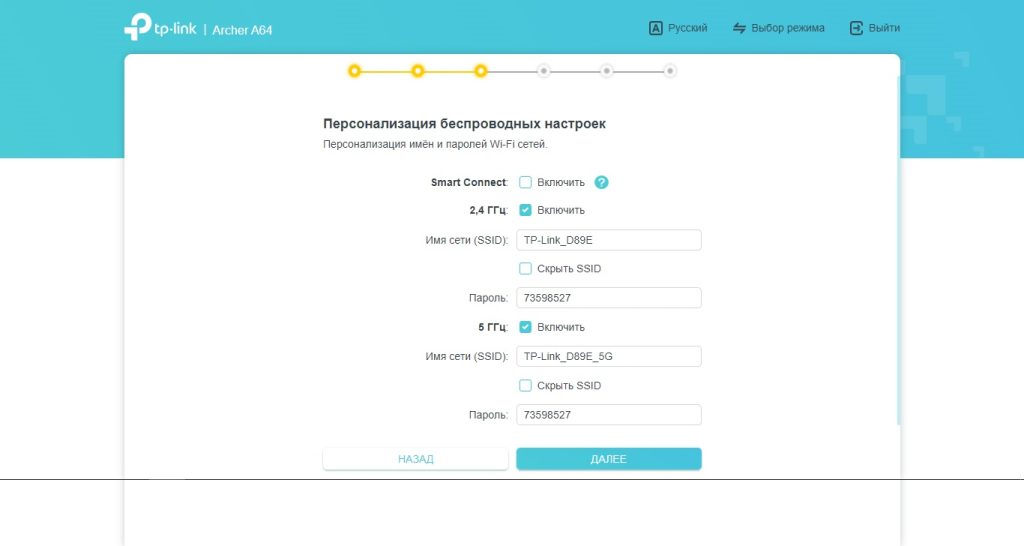
Здесь Вы можете изменить настройки Вашей wi-fi сети либо оставить настройки по умолчанию (имя вай-фай сети «SSID» и пароль от неё)
Обратите внимание на то, что название вай-фай сети должно отличаться:
2.4Гц и 5Гц – сеть 5Гц должна иметь префикс ****-5G
После настройки wi-fi сети — Нажмите «Далее»
Роутер предложить установить параметр Автоматического обновления
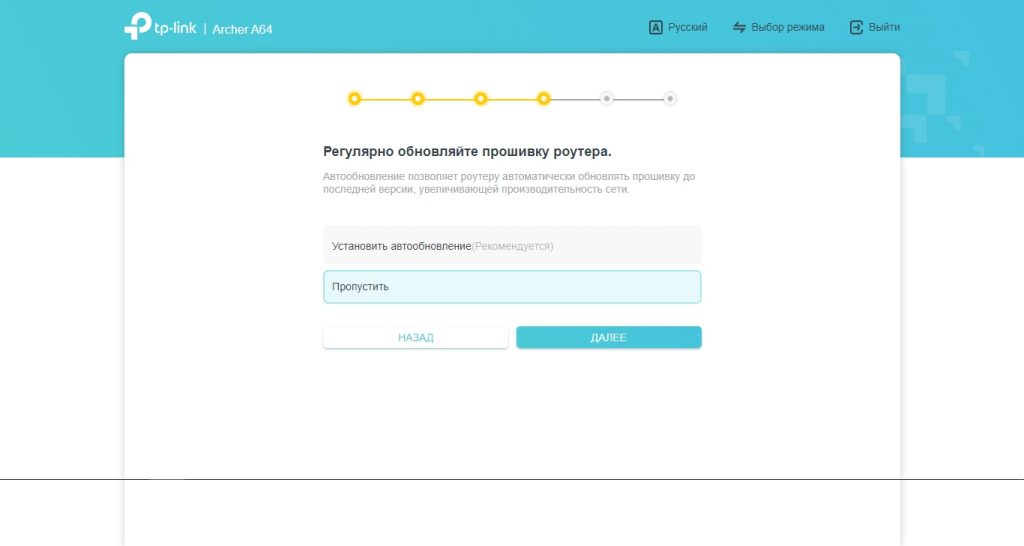
Рекомендуем установить параметр «Установить автообновление»
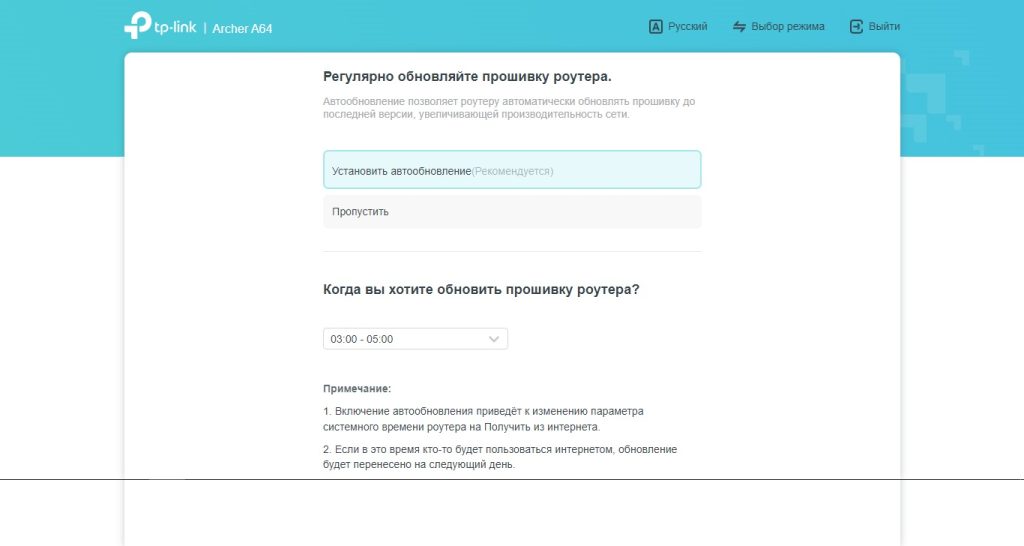
а также выбрать промежуток времени для поиска роутером обновлений
если в данный промежуток времени имеется трафик в домашней вай-фай сети – роутер автоматически отложит обновления на следующий день

Проверьте параметры Вашей wi-fi сети и нажмите «Далее»
В следующем шаге Вы можете настроить сервис «Облако TP—Link» для удалённого управления Вашим роутером
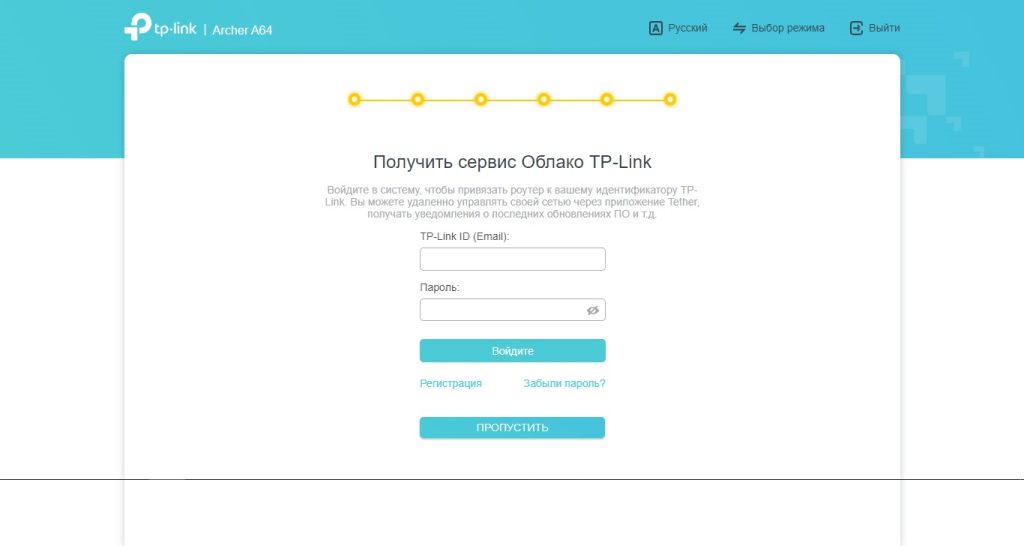
более подробную информацию Вы может найти по следующей ссылке:
www.tp-link.com/ru/support/faq/1366/
если Вы не хотите настраивать удалённый доступ к роутеру – нажмите «Пропустить»
настройка роутера завершена
